自宅のネットワーク環境を10Gbに変更すべく、色々なものを10Gb対応製品に入れ替えました。
NASもASUSTORの2ベイのものからSynologyの6ベイモデルDS1618+へと変更しました。
DS1618+はそのままでは10GbEには対応していませんが、ネットワークカードを追加することで対応します。
以前はPC類を停電から守るためにUPSを使用していましたが、バッテリー交換に結構なお金がかかることや、停電など殆どしないことからUPSの運用をやめていました。
今回はHDDの台数も増えたことからUPS運用を再開することにしました。
以前はAPCのSmart-UPS 750を使用していましたが、NASとWebサーバーであるNUC(小型PC)とネットワークスイッチのみ保護できればいいので、小型のものを採用しました。
メーカーは同じくAPCでBR550S-JPというモデルです。
UPSと機器をネットワーク接続ではなくUSBやシリアルケーブルなどで接続する場合は、UPSと通信できる機器は1台のみです。
安いUPSではネットーワークインターフェースを持っていませんので、基本的にはUSBでの接続になるかと思います。
今回はまずAPCのUPSとSynologyのNASをUSBで接続し、SynologyのNASのネットワークUPSサーバー機能を使用し他の機器を更に接続します。
UPSとNASの接続は簡単でAPCのUPSに付属のUSBケーブルでUPSとNASを接続するだけです。
設定もすごく簡単でSynologyのコントロールパネルを開きハードウェアと電源の項目でチェックボックスをONにしていくだけです。
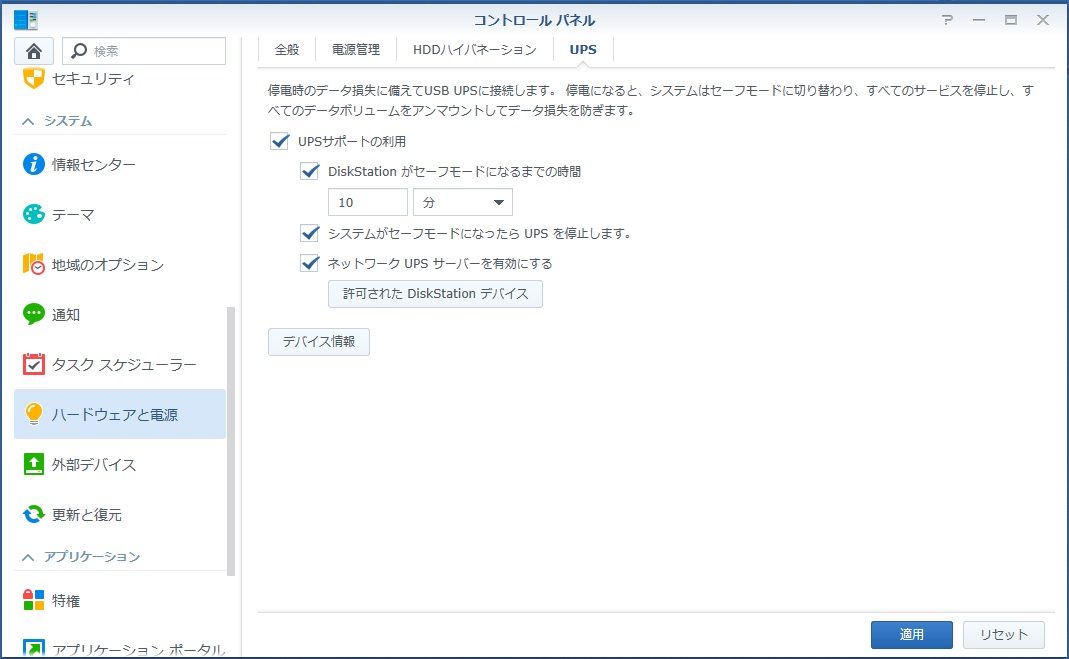
今回はNASがUPSサーバーにもなりますので、セーフモードになるまでの時間は他の機器をシャットダウンするまでの時間よりも長くしておいてください。
またネットワークUPSサーバーを有効にするにもチェックを入れます。
更に許可されたDiskStationデバイスをクリックして、UPS管理する機器のアクセス許可を行います。
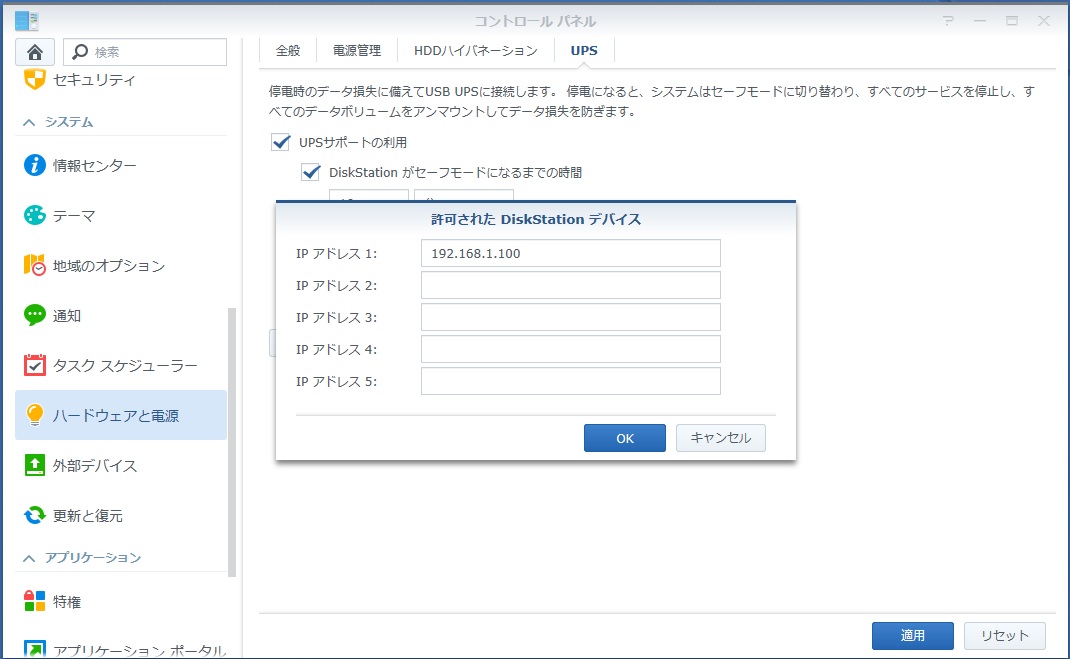
アクセス許可はIPアドレスで行いますので、機器のIPはDHCPではなく固定IPで運用する必要があります。
UPSとNASの設定に関してはこれで終了です。
次回はSynologyのNASとDebia(Buster)のUPS連携の設定を行います。
Synology NASとLinux(Debian Buster)を1台のUPSに連動させる その2に続きます
